
- ผู้เขียน John Day [email protected].
- Public 2024-01-30 13:02.
- แก้ไขล่าสุด 2025-01-23 15:12.


บทความนี้แสดงวิธีการเปิดและปิดสวิตช์ปุ่มกด
วงจรนี้สามารถทำได้ด้วยสวิตช์สองตัว คุณกดสวิตช์หนึ่งตัวและหลอดไฟจะเปิดขึ้น คุณกดสวิตช์อื่นและหลอดไฟจะดับลง อย่างไรก็ตาม คำแนะนำนี้จะแสดงให้คุณเห็นถึงวิธีสร้างอุปกรณ์ที่คล้ายกันด้วยปุ่มต่างๆ รีเลย์ทำหน้าที่เหมือนสลักซึ่งเปิดใช้งานโดยปุ่มแรก ปุ่มที่สองจะปิดสลักนี้
คุณสามารถเห็นวงจรนี้ทำงานในวิดีโอของฉัน
เสบียง:
ส่วนประกอบ: รีเลย์ (พลังงานต่ำ), แหล่งพลังงาน (แบตเตอรี่/แหล่งจ่ายไฟ), ตัวเก็บประจุ 100 uF, ตัวต้านทาน 10 โอห์ม (กำลังสูง) - 2, ไดโอดเอนกประสงค์ - 1, หลอดไฟ / LED สว่าง, สายรัดหลอดไฟ, ดัน ปุ่ม - 2, บัดกรี, กระดาษแข็ง, เทปกาว (กาว/ใส)
ส่วนประกอบเสริม: ชุดสายไฟแบตเตอรี่
เครื่องมือ: หัวแร้ง, คีมปอกสายไฟ, กรรไกร
เครื่องมือเสริม: โวลต์มิเตอร์ มัลติมิเตอร์ ซอฟต์แวร์
ขั้นตอนที่ 1: ออกแบบวงจร

Button1 ชาร์จตัวเก็บประจุ C1 และเปิดรีเลย์ Button2 ปล่อยประจุ C1 และปิดรีเลย์
ฉันใช้แบตเตอรี่ 9 V สำหรับรีเลย์ 12 V นี่เป็นวิธีที่มีความเสี่ยง น่าเสียดายที่รีเลย์ส่วนใหญ่เป็นรีเลย์ 12 V
ฉันใช้หลอดไฟ 12 V สำหรับวงจรของฉัน เพราะนี่คือสิ่งที่ฉันมีในสต็อกอยู่แล้ว ไฟ LED ที่สว่างจะต้องเอียงที่ 2 V โดยจะเผาไหม้ที่แรงดันไฟฟ้าที่สูงกว่า 2 V
คำนวณค่าตัวต้านทานที่ต้องเชื่อมต่อแบบอนุกรมด้วยไฟ LED สว่าง:
Rled = (Vs - Vled) / IledMax = (12 V - 2 V) / 10 mA = 1, 000 โอห์มหรือ 1 kohms
คำนวณกระแสไฟสูงสุดเมื่อเปิดปุ่มสองปุ่มพร้อมกัน:
IsMax = (เทียบกับ - Vd) / R1
Vs = 9 V: IsMax = (9 V - 0.7 V) / 10 โอห์ม = 8.3 V / 10 ohms = 0.83 A = 830 mA
Vs = 12 V: IsMax = (12 V - 0.7 V) / 10 ohms = 11.3 V / 10 ohms = 1.13 A = 1130 mA
คำนวณกระแสสูงสุดข้ามปุ่ม 2 ระหว่างการปิด:
Ib2Max = Vs / R1 + Vs / R2
Vs = 9 V: Ib2Max = 9 V / 10 ohms + 9 V / 10 ohms = 1.8 A
Vs = 12 V: Ib2Max = 12 V / 10 โอห์ม + 12 V / 10 โอห์ม = 2.4 A
ขั้นตอนที่ 2: การจำลอง
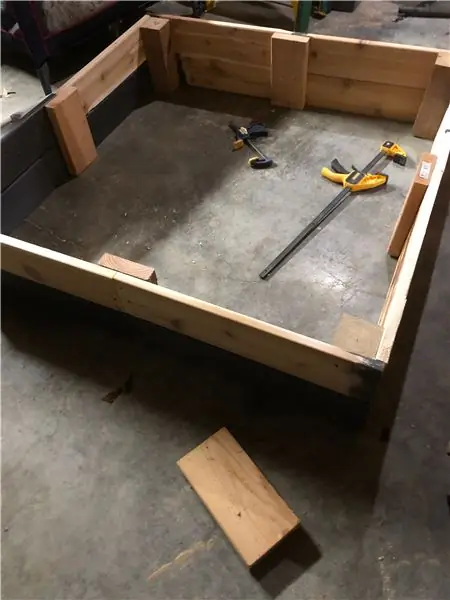


การจำลองแสดงให้เห็นว่าหลังจากปล่อย Button1 (ที่ 0.5 วินาที) จะมีแรงดันเอาต์พุตลดลงเล็กน้อย ทั้งรีเลย์และแรงดันโหลดลดลง 0.1 V อย่างไรก็ตาม รีเลย์ยังคงเปิดอยู่
แรงดันไฟฟ้าตก 0.1 V เกิดขึ้นเนื่องจากความต้านทานการนำรีเลย์ไม่ใช่ 0 โอห์ม โซลิดสเตตรีเลย์ที่ใช้เซมิคอนดักเตอร์สามารถมีลักษณะเหล่านั้นได้ กรณีนี้จะไม่เกิดขึ้นกับรีเลย์ทางกลที่ใช้สวิตช์ทางกล
ที่เวลา 1 วินาที ปุ่ม 2 เฟส/การหน่วงเวลา กดปุ่ม 2 และรีเลย์จะปิด ที่เวลา 2 วินาที รอบใหม่จะเริ่มขึ้น
ขั้นตอนที่ 3: สร้างวงจร
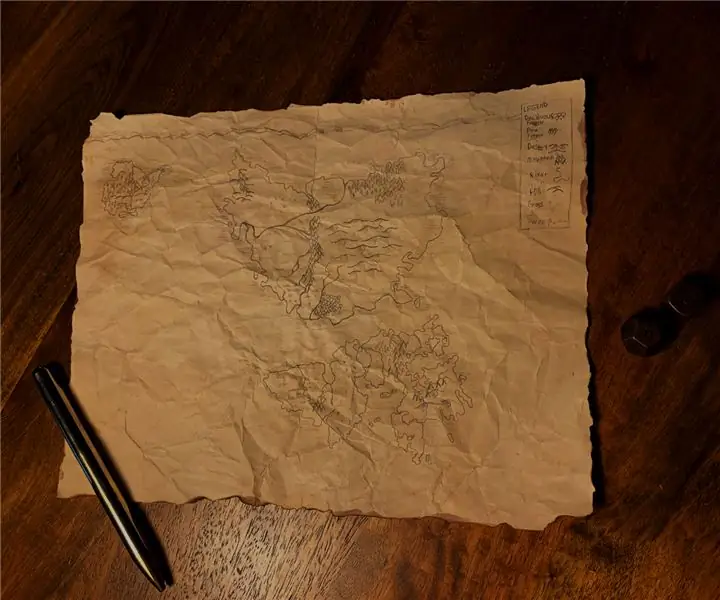
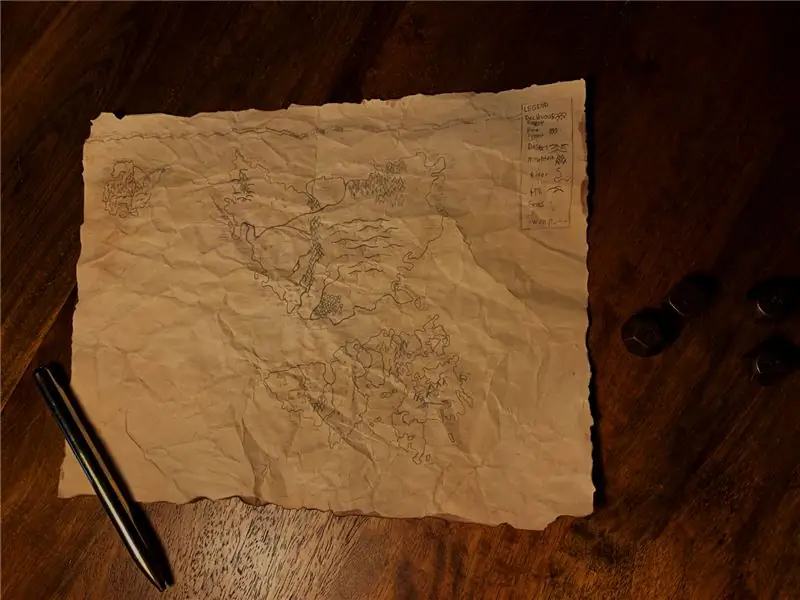
ในวงจรที่สร้างขึ้น R2 และ Rrelay เป็นไฟฟ้าลัดวงจร (ฉันไม่ได้ใช้ตัวต้านทานเหล่านั้น) และไม่รวม Drelay ฉันยังใช้ไดโอดแบบอนุกรมที่มีปุ่ม 2 เพื่อคายประจุรีเลย์เพราะไดโอดของฉันมีความต้านทาน 10 โอห์ม (ไม่ใช่ทุกไดโอดจะมีความต้านทานนี้) ต่อมาฉันแก้ไขคำสั่งนี้เพื่อแทนที่ไดโอดด้วยตัวต้านทาน R2 (ฉันต้องเปลี่ยนการเชื่อมต่อของ R2 ด้วย - ไม่ได้เชื่อมต่อแบบอนุกรมด้วยปุ่ม 2) เพิ่ม Rrelay และ Drelay ด้วย Drelay ป้องกันความเสียหายของส่วนประกอบเนื่องจากการคายประจุ Rrelay ใช้เพื่อป้องกันความเสียหายต่อตัวเก็บประจุ (Crelay) ระหว่างการปล่อยรีเลย์
คุณสามารถเห็นรหัสสีบนตัวต้านทานสีเหลืองสามตัว
สีคือ:
สีเหลือง - 4
สีม่วง - 7
สีดำ - 0 (จำนวนศูนย์หลัง 47)
ซึ่งหมายความว่าค่าตัวต้านทานคือ 47 โอห์ม แถบสีทองมีความทนทานต่อตัวต้านทาน คิดเป็น 5% นั่นหมายถึงค่าความต้านทานอาจอยู่ที่ใดก็ได้ตั้งแต่ 47 * 0.95 = 44.65 โอห์ม ถึง 47 * 1.05 = 49.35 โอห์ม
ฉันใช้ตัวต้านทาน 47 โอห์มสามตัว และตัวต้านทานเซรามิกคือ 56 โอห์ม
R1 = 1 / (1 / 47 โอห์ม + 1 / 47 โอห์ม + 1 / 47 โอห์ม + 1 / 56 โอห์ม) = 12.2418604651 โอห์ม
ประมาณ 10 โอห์ม
ปุ่มสองปุ่มนี้มาจาก VCR รุ่นเก่า (Video Cassette Recorder)
แนะนำ:
การออกแบบเกมในการสะบัดใน 5 ขั้นตอน: 5 ขั้นตอน

การออกแบบเกมในการสะบัดใน 5 ขั้นตอน: การตวัดเป็นวิธีง่ายๆ ในการสร้างเกม โดยเฉพาะอย่างยิ่งเกมปริศนา นิยายภาพ หรือเกมผจญภัย
การตรวจจับใบหน้าบน Raspberry Pi 4B ใน 3 ขั้นตอน: 3 ขั้นตอน

การตรวจจับใบหน้าบน Raspberry Pi 4B ใน 3 ขั้นตอน: ในคำแนะนำนี้ เราจะทำการตรวจจับใบหน้าบน Raspberry Pi 4 ด้วย Shunya O/S โดยใช้ Shunyaface Library Shunyaface เป็นห้องสมุดจดจำใบหน้า/ตรวจจับใบหน้า โปรเจ็กต์นี้มีจุดมุ่งหมายเพื่อให้เกิดความเร็วในการตรวจจับและจดจำได้เร็วที่สุดด้วย
วิธีการติดตั้งปลั๊กอินใน WordPress ใน 3 ขั้นตอน: 3 ขั้นตอน

วิธีการติดตั้งปลั๊กอินใน WordPress ใน 3 ขั้นตอน: ในบทช่วยสอนนี้ ฉันจะแสดงขั้นตอนสำคัญในการติดตั้งปลั๊กอิน WordPress ให้กับเว็บไซต์ของคุณ โดยทั่วไป คุณสามารถติดตั้งปลั๊กอินได้สองวิธี วิธีแรกคือผ่าน ftp หรือผ่าน cpanel แต่ฉันจะไม่แสดงมันเพราะมันสอดคล้องกับ
การลอยแบบอะคูสติกด้วย Arduino Uno ทีละขั้นตอน (8 ขั้นตอน): 8 ขั้นตอน

การลอยแบบอะคูสติกด้วย Arduino Uno ทีละขั้นตอน (8 ขั้นตอน): ตัวแปลงสัญญาณเสียงล้ำเสียง L298N Dc ตัวเมียอะแดปเตอร์จ่ายไฟพร้อมขา DC ตัวผู้ Arduino UNOBreadboardวิธีการทำงาน: ก่อนอื่น คุณอัปโหลดรหัสไปยัง Arduino Uno (เป็นไมโครคอนโทรลเลอร์ที่ติดตั้งดิจิตอล และพอร์ตแอนะล็อกเพื่อแปลงรหัส (C++)
เครื่อง Rube Goldberg 11 ขั้นตอน: 8 ขั้นตอน

เครื่อง 11 Step Rube Goldberg: โครงการนี้เป็นเครื่อง 11 Step Rube Goldberg ซึ่งออกแบบมาเพื่อสร้างงานง่ายๆ ในรูปแบบที่ซับซ้อน งานของโครงการนี้คือการจับสบู่ก้อนหนึ่ง
